Промяна на формата от pdf в epub. Как да конвертирате PDF файлове в ePub на Mac OS с помощта на Automator
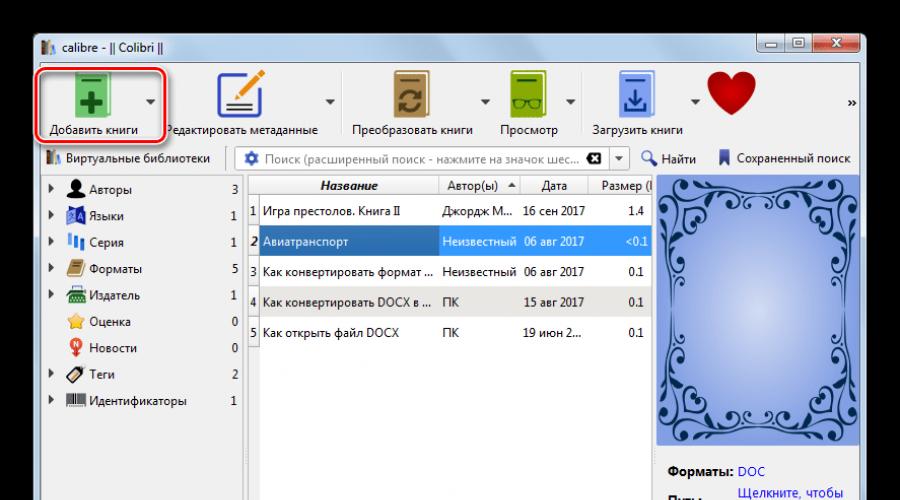
Прочетете също
За съжаление, не всички електронни четци и други мобилни устройства поддържат четене на PDF формат, за разлика от книгите с разширение ePub, които са специално предназначени за отваряне на такива устройства. Следователно за потребителите, които желаят да се запознаят със съдържанието PDF документна такива устройства има смисъл да се мисли за конвертирането му в ePub.
За съжаление нито една програма за четене не може директно да трансформира PDF в ePub. Следователно, за да постигнете тази цел на компютър, трябва да използвате онлайн услуги за преформатиране или програми за преобразуване, инсталирани на компютъра. ОТНОСНО последна групаЩе обсъдим тези инструменти по-подробно в тази статия.
Метод 1: Калибър
На първо място, нека се спрем на програмата Calibri, която съчетава функциите на конвертор, приложение за четене и електронна библиотека.
- Стартирайте програмата. Преди да започнете да преформатирате PDF документ, трябва да го добавите към колекцията на библиотеката на Caliber. Кликнете „Добавяне на книги“.
- Появява се инструментът за избор на книги. Намерете областта, в която се намира PDF файлът, и след като я маркирате, щракнете "Отворено".
- Избраният обект вече се показва в списъка с книги в интерфейса на Calibri. Това означава, че е добавен към мястото за съхранение, определено за библиотеката. За да отидете на трансформацията, изберете нейното име и щракнете „Конвертиране на книги“.
- Прозорецът с настройки в секцията е активиран "Метаданни". Първи знак в елемента "Изходен формат"позиция "EPUB". Това е единственото задължително действие, което трябва да се извърши тук. Всички други манипулации в него се извършват единствено по желание на потребителя. Също така в същия прозорец можете да добавите или промените цял набор от метаданни в съответните полета, а именно името на книгата, издател, име на автора, тагове, бележки и други. Тук можете да промените корицата на различна картина, като щракнете върху иконата на папка вдясно от елемента „Промяна на изображението на корицата“. След това в прозореца, който се отваря, трябва да изберете предварително подготвено изображение, предназначено за корица, което се съхранява на вашия твърд диск.
- В глава "Декор"Можете да конфигурирате набор от графични настройки, като щракнете върху разделите в горната част на прозореца. Първо, можете да редактирате шрифта и текста, като изберете желания размер, отстъп и кодиране. Можете също да добавите CSS стилове.
- Сега отидете на раздела "Евристична обработка". За да активирате функцията, дала името на секцията, поставете отметка в квадратчето до параметъра „Разрешаване на евристична обработка“. Но преди да направите това, трябва да имате предвид, че въпреки че този инструмент коригира шаблони, които съдържат грешки, в същото време, тази технологиявсе още не е перфектен и използването му може в някои случаи дори да влоши крайния файл след конвертирането. Но самият потребител може да определи кои параметри ще бъдат засегнати от евристична обработка. Елементите, които отразяват настройки, към които не искате да прилагате горната технология, трябва да бъдат премахнати. Например, ако не искате програмата да контролира прекъсванията на редовете, махнете отметката от позицията „Премахване на нови редове“и т.н.
- В раздела "Настройка на страницата"можете да зададете изходен и входен профил за по-правилно показване на изходящ ePub на специфични устройства. Тук също се задава отстъпът на полето.
- В раздела „Дефиниране на структура“Можете да зададете XPath изрази, за да сте сигурни, че електронната книга показва правилно местоположението на главите и цялостната структура. Но тази настройкаизисква определени знания. Ако ги нямате, тогава е по-добре да не променяте параметрите в този раздел.
- Подобна възможност за коригиране на показването на структурата на съдържанието с помощта на XPath изрази е представена в раздела, който се нарича "Съдържание".
- В раздела „Търсене и замяна“Можете да търсите, като въвеждате думи и регулярни изрази и ги заменяте с други опции. Тази функция се използва само за дълбоко редактиране на текст. В повечето случаи този инструментняма нужда да го използвате.
- Отивате в раздела „въвеждане на PDF“, можете да регулирате само две стойности: коефициента на разширяване на линията и да определите дали изображенията трябва да бъдат прехвърлени по време на конвертирането. По подразбиране снимките се прехвърлят, но ако не искате те да присъстват в крайния файл, трябва да поставите отметка в квадратчето до „Няма изображения“.
- В раздела "EPUB изход"Като поставите отметки в квадратчетата до съответните елементи, можете да коригирате още няколко параметъра, отколкото в предишния раздел. Сред тях са:
- Не разделяйте с прекъсвания на страници;
- Без покритие по подразбиране;
- Няма SVG покритие;
- Плоска EPUB файлова структура;
- Поддържайте съотношението на страните на корицата;
- Вмъкване на вградено съдържание и т.н.
В отделен елемент, ако е необходимо, можете да зададете заглавие на добавеното съдържание. В района „Разделяне на файлове повече от“Можете да посочите какъв размер ще бъде разделен на части крайният обект, когато го достигне. По подразбиране тази стойност е 200 KB, но може да бъде увеличена или намалена. Особено актуално тази възможностразделяне за последващо четене на конвертирания материал на мобилни устройства с ниска мощност.
- В раздела "Отстраняване на грешки"Възможно е да експортирате файл за отстраняване на грешки след процеса на конвертиране. Това ще ви помогне да идентифицирате и след това да разрешите грешки при преобразуване, ако съществуват. За да посочите къде ще бъде поставен файлът за отстраняване на грешки, щракнете върху иконата в изображението на директорията и изберете желаната директория в прозореца, който се отваря.
- След като въведете всички необходими данни, можете да започнете процедурата по преобразуване. Кликнете "ДОБРЕ".
- Обработката започва.
- След приключването му, при избор на името на книгата в списъка с библиотеки в групата "Формати"с изключение на надписа "PDF", ще се покаже и надписът "EPUB". Да прочета книга в този форматдиректно през вградения четец на Calibri, щракнете върху този елемент.
- Стартира четецът, в който можете да четете директно на вашия компютър.
- Ако трябва да преместите книгата на друго устройство или да извършите други манипулации с нея, за да направите това, трябва да отворите директорията на нейното местоположение. За целта, след като маркирате името на книгата, трябва да кликнете върху „Щракнете, за да отворите“срещу параметъра "Пътека".
- Ще започне "Диригент"точно където се намира конвертираният ePub файл. Това ще бъде един от каталозите във вътрешната библиотека на Calibri. Сега можете да извършвате всякакви планирани манипулации с този обект.



















Този метод на преформатиране предлага много подробни настройкиПараметри на ePub формат. За съжаление, Calibri няма възможност да посочи директорията, където ще бъде изпратен конвертираният файл, тъй като всички обработени книги се изпращат в библиотеката на програмата.
Метод 2: AVS конвертор
Следващата програма, която ви позволява да извършвате операцията по преформатиране на PDF документи в ePub, е AVS Converter.
- Отворете AVS конвертор. Кликнете "Добави файл".

Използвайте също бутон със същото име на панела, ако тази опцияможе да ви се стори по-приемливо.

Можете също да използвате навигация по елементи от менюто "файл"И "Добавям файлове"или използвайте Ctrl+O.
- Активиран стандартен инструментдобавяне на документ. Намерете областта, където се намира PDF, и изберете посочения елемент. Кликнете "Отворено".

Има и друг начин за добавяне на документ към списъка с подготвени за конвертиране обекти. Това включва плъзгане от "Диригент"Прозорец на PDF книги към AVS конвертор.
- След като изпълните една от стъпките по-горе, съдържанието на PDF ще се появи в областта за предварителен преглед. Трябва да изберете крайния формат. В елемент "Изходен формат"щракнете върху правоъгълника „В електронната книга“. Появява се допълнително поле, указващо конкретни формати. Трябва да изберете опция от списъка "ePub".
- Освен това можете да посочите адреса на директорията, където ще бъдат изпратени преформатираните данни. По подразбиране това е папката, в която е направено последното преобразуване, или директорията "документация"текущ сметка Windows. Можете да видите точния път на изпращане в елемента "Изходна папка". Ако не ви подхожда, тогава има смисъл да го смените. Трябва да щракнете „Преглед…“.
- Появява се „Преглед на папки“. Изберете папката, в която искате да съхраните преформатирания ePub, и щракнете "ДОБРЕ".
- ще се появи посочен адресв интерфейсен елемент "Изходна папка".
- В лявата част на конвертора, под блока за избор на формат, можете да зададете редица незначителни настройки за конвертиране. Кликнете веднага „Опции за форматиране“. Отваря се група от настройки, състояща се от два елемента:
- Запазете корица;
- Вградени шрифтове.
И двете опции са активирани. Ако искате да деактивирате поддръжката за вградени шрифтове и да премахнете капака, трябва да премахнете отметката от съответните елементи.
- След това отворете блока "Сливане". Тук, когато отваряте няколко документа едновременно, е възможно да ги комбинирате в един ePub обект. За да направите това, трябва да поставите знак до позицията „Обединяване на отворени документи“.
- След това щракнете върху името на блока "Преименуване". В списъка "Профил"трябва да изберете опцията за преименуване. Първоначално стойността е зададена там "Оригинално име". Когато използвате тази опция, името на ePub файла ще остане точно същото като името на PDF документа, с изключение на разширението. Ако е необходимо да го промените, тогава е необходимо да маркирате една от двете позиции в списъка: "Текст+брояч"или „Брояч+текст“.
В първия случай въведете желаното име в елемента по-долу "Текст". Името на документа ще се състои всъщност от това име и сериен номер. Във втория случай серийният номер ще бъде разположен преди името. Този номер е особено полезен при конвертиране на файлове в групи, така че техните имена да са различни. Крайният резултат от преименуването ще се появи до надписа „Име на изхода“.
- Има още един блок от параметри - „Извличане на изображения“. Използва се за извличане на изображения от оригиналния PDF в отделна директория. За да използвате тази опция, щракнете върху името на блока. По подразбиране целевата директория, в която ще се изпращат снимките, е "Моите документи"твоят профил. Ако трябва да го промените, щракнете върху полето и изберете от списъка, който се появява „Преглед…“.
- Инструментът ще се появи „Преглед на папки“. Маркирайте областта, където искате да съхранявате снимки, и щракнете "ДОБРЕ".
- Името на директорията ще се появи в полето „Целева папка“. За да качите изображения в него, просто щракнете „Извличане на изображения“.
- Сега, когато всички настройки са посочени, можете да продължите към процедурата за преформатиране. За да го активирате, щракнете "Започвай!".
- Процедурата по преобразуване е започнала. Динамиката на неговото преминаване може да се съди по данните, които се показват в областта за визуализация като процент.
- В края на този процес се появява прозорец, показващ успешното завършване на преформатирането. Можете да посетите директорията, за да намерите получения ePub. Кликнете „Откр. папка".
- Отваря се "Диригент"в папката, от която се нуждаем, където се съдържа конвертираният ePub. Сега може да се прехвърля от тук на мобилно устройство, да се чете директно от компютър или да се извършват други манипулации.















Този метод на преобразуване е доста удобен, тъй като ви позволява едновременно да трансформирате голям бройобекти и позволява на потребителя да посочи папката за съхранение на данните, получени след конвертирането. Основният недостатък е, че AVS е платен.
Метод 3: Фабрика за форматиране
Друг конвертор, който може да извършва действия в дадена посока, се нарича Format Factory.
- Отворете Format Factory. Кликнете върху името "Документ".
- Изберете от списъка с икони "EPub".
- Активира се прозорецът за условията за конвертиране в зададения формат. На първо място, трябва да посочите PDF. Кликнете "Добави файл".
- Появява се прозорецът за добавяне стандартна форма. Намерете областта за съхранение на PDF, маркирайте този файли щракнете "Отворено". Можете да изберете група от обекти едновременно.
- Името на избраните документи и пътят до всеки от тях ще се появят в обвивката на параметрите за преобразуване. В елемента се показва директорията, в която ще бъде изпратен конвертираният материал след приключване на процедурата „Целева папка“. Обикновено това е областта, където последно е направено преобразуването. Ако искате да го промените, щракнете "Промяна".
- Отваря се „Преглед на папки“. След като намерите целевата директория, изберете я и щракнете "ДОБРЕ".
- Новият път ще бъде показан в елемента „Целева папка“. Всъщност в този момент всички условия могат да се считат за дадени. Кликнете "ДОБРЕ".
- Връщате се в главния прозорец на конвертора. Както можете да видите, задачата, която създадохме за трансформиране на PDF документ в ePub, се появи в списъка за трансформация. За да активирате процеса, маркирайте този елемент от списъка и щракнете "Старт".
- Протича процесът на преобразуване, чиято динамика е посочена едновременно в графична и процентна форма в колоната "държава".
- Завършването на действие в същата колона се сигнализира от появата на стойността "Свършен".
- За да посетите местоположението на получения ePub, изберете името на задачата в списъка и щракнете „Целева папка“.

Има и друг вариант за извършване на този преход. Кликнете Кликнете с десния бутонмишка по име на задача. Изберете от списъка, който се показва „Отворете целевата папка“.
- След като изпълните една от горните стъпки, веднага влезте "Изследовател"Ще се отвори директорията, в която е поставен ePub. В бъдеще потребителят може да приложи всякакви определени действия с посочения обект.

Този метод на преобразуване е безплатен, точно като използването на Calibri, но в същото време ви позволява да посочите точно целевата папка, както в AVS Converter. Но по отношение на възможността за задаване на параметри за изходящ ePub, Format Factory е значително по-нисък от Caliber.











Има редица конвертори, които ви позволяват да преформатирате PDF документ във формат ePub. Определянето на най-добрия е доста трудно, тъй като всяка опция има своите предимства и недостатъци. Но можете да изберете подходящата опция за решаване на конкретен проблем. Например, за да създадете книга с най-точно зададени параметри, Calibri е най-подходящото от изброените приложения. Ако трябва да посочите местоположението на изходящия файл, но не се интересувате много от неговите настройки, тогава можете да използвате AVS Converter или Format Factory. Последният вариант е дори за предпочитане, тъй като не изисква плащане за използването му.
EPUB, съкратена форма на електронно публикуване, е формат, който е предназначен да съхранява гъвкаво съдържание, чиято основна цел е гледане и четене на преносими устройства, като устройства за четене (четци) или на мобилни устройства.
Защо да конвертирате от PDF в EPUB?
Както бе споменато по-горе, PDF е широко използван формат за четене на настолни компютри, но когато става въпрос за четене или преглед на вашите PDF файлове на телефон или таблет, както и мащабиране за по-лесно четене, текстът на книгата ще излезе в PDF форматът не е на екрана или не се показва правилно. За да прочетете целия текст, е необходимо да коригирате съдържанието нагоре и надолу. Това е причината, поради която е за предпочитане да конвертирате вашите PDF файлове в EPUB. EPUB форматът улеснява четенето мобилни платформии е проектиран така, че адаптивното съдържание да се мащабира, показва, настройва шрифтове и подложки, за да пасне на размера на екрана, и да се показва правилно, когато видимата област се променя динамично. В допълнение, EPUB е единственият формат за четене на книги, който iTunes приема. След като конвертирате файла от PDF в EPUB, можете лесно да четете вашите електронни книги iPod touch, iPad, iPhone и др.
Въпреки факта, че и двата формата имат своите предимства, има редица причини, които приписват приоритет на EPUB формата;
- Във формат EPUB текстът се преформатира автоматично на екрана, което не се случва в PDF формат.
- Размерът на шрифта може да се промени автоматично, ако изтеглите документа си на мобилно устройство за четене, но ако имате PDF файл, ще трябва да увеличавате и намалявате ръчно, което само по себе си ще бъде много досадно.
- Думите в EPUB документи се индексират и могат да се използват за последващи търсения във вградения речник на вашия четец.
За да обобщим, можем да кажем, че за тези, които искат да прочетат книгата си настолен компютър, PDF форматудобно и приемливо, но ако искате да прочетете мобилно устройство, препоръчва се EPUB.
В тази статия ще ви кажа как можете преобразувам PDF файловев ePubбез да използвате онлайн конвертори. За да се извърши такова преобразуване е достатъчно да имате компютър с операционна система Mac системаОПЕРАЦИОННА СИСТЕМА. За тази цел ще използваме чудесната помощна програма Automator. С помощ този методможете да конвертирате не само PDF файлове в ePub, но и всякакви текстови документи(.txt, .rtf, .docи т.н.).
Защо трябва да конвертирате PDF файлове в ePub?
Наслаждавам се на четенето. И въпреки много трепетното ми отношение към технологиите на Apple, предпочитам да чета от електронна книга. Имам Nook Simple Touch. Харесвам минималистичния дизайн на книгата и факта, че разбира ePub файлове, които са съвместими с повечето четци на iOS. Факт е, че книгата не винаги е с мен и понякога все още чета от телефона или таблета си.
Форматът ePub е доста разпространен в интернет и обикновено можете лесно да намерите книгата, от която се нуждаете. Понякога обаче възникват ситуации, когато желаната книга е налична само в друг формат. Ако е FB2, тогава използвам . Ако е PDF, тогава четенето от електронна книга не е много удобно. Например, не можете да промените размера на шрифта и често текстът на седем инчов екран не е много удобен за четене. В такива случаи обикновено търся в Google нещо като „pdf epub конвертор онлайн“ и търся услуга, която ще ми помогне да конвертирам книгата.
Често наистина не харесвам резултата от такова онлайн преобразуване. Не знам на какъв принцип работят такива сайтове, но понякога нещо се обърка с форматирането на текста в крайния файл. Голямото разстояние между редовете, липсата на отстъп преди абзаците и неправилното разпознаване на шрифта могат да направят ePub файл почти нечетлив. За щастие тези, които имат компютър с Mac OS, вече не трябва да използват онлайн конвертори. Защо, ако има помощник за всички сделки - Automator.
Ние създаваме PDF конверторв ePub на OS X
Наскоро попаднах на рецензия за книгата на В.А. Кошелев „Мемоари на руски селяни от 18-ти - първата половина на 19-ти век.“ Исках да прочета книгата, но тя беше достъпна онлайн само в PDF и RTF формати. Използвайки тази книга като пример, ще ви кажа как сами да създадете програма за конвертиране от PDF в ePub.
1. Отворете Automator и изберете типа документ „Програма“.

2. В библиотеката „Файлове и папки“ изберете действието „Получаване на определени обекти на Finder“. Плъзнете го до панела вдясно (или просто щракнете двукратно).

3. В библиотеката „Pdf файлове“ изберете действието „Извличане на PDF текст“.

4. В библиотеката „Текст“ изберете действието „Текст към ePub файл“.

5. Запазете програмата (Command-S), аз я записах като „PDF към ePub“.

По принцип процесът е завършен и можете да конвертирате вашите файлове. За да направите това, просто плъзнете PDF файла върху иконата с току-що създадената програма. Тогава Automator ще направи всичко сам. По подразбиране файлът ще се нарича „Моята нова книга“; след това можете сами да го редактирате, като промените заглавието, автора и добавите корица.
Тези, които незабавно жадуват за естетическа красота, могат незабавно да направят книга „като в онлайн магазин“, като изпълнят няколко прости стъпки.
6. В прозореца „Текст към ePub файл“ посочете заглавието на книгата и автора. Изтеглете файла с корицата на вашия компютър и посочете пътя до него.

7. В прозореца „Get Specified Finder Objects“ щракнете върху „Add“ и прикачете необходим файл PDF.

8. В горния десен ъгъл щракнете върху „Run“ и се насладете на резултата.
Конвертирането на текстов файл (.txt, .rtf, .doc и т.н.) в ePub е още по-лесно. За да направите това, просто трябва да пропуснете стъпка 3 от алгоритъма.
Как изглеждат създадените книги
И изглеждат страхотно. Покритие на място:

Всичко е наред с шрифта, абзаците и другите вдлъбнатини.


СЪС текстови файловеникакви проблеми изобщо. В случая с PDF всичко зависи от качеството на текста. Ако е лошо сканирана версия, тогава едва ли ще успеете. добър резултат. Идеалният вариант е несканиран PDF документ, който първоначално е създаден в електронен формат.
И така, в резултат на доста прости действия, получих нова книга за четене. Сега имам рядко копие - книга на V.A. Кошелев „Мемоари на руски селяни от 18 - първата половина на 19 век“ във формат ePub, който не може да бъде изтеглен онлайн. Алилуя.
PDF to epub конвертор - програма за PDF конвертиранефайлове във формат ePub. Въпреки че PDF е общоприет формат за електронни книги, не е без някои неудобства. Например ако PDF страницаДокументът не се побира изцяло на екрана - трябва постоянно да се превърта с хоризонталната лента за превъртане. Но ако запазите PDF документа във формат ePub, ще се отървете от този и други неудобни моменти. Форматът ePub може да се адаптира към различни резолюции на екрана и се поддържа от много съвременни четци на електронни книги и други мобилни устройства (iPad, iPhone и др.).
Конверторът на PDF към ePub ви позволява да конвертирате книги и документи от PDF в ePub формат, като запазвате всички изображения и оформление на страницата (шрифтове, цветове на текста и т.н.). Това приложение може автоматично да разделя текста на абзаци и ви позволява да редактирате всеки от тях отделна страницав режим WYSIWYG, преди да го запишете в нов формат. PDF към ePub конвертор поддържа многоколонен текст, таблици, математически формули и графики. По време на преобразуването можете да премахвате долни и заглавни колонтитули от електронни книги, да променяте разделителната способност на изображението и размера на шрифта, както и да запазвате информация за отметките и структурата на документа. PDF към ePub конвертор поддържа пакетна обработка на файлове.
EPUB, съкратена форма на електронно публикуване, е формат, предназначен да съхранява гъвкаво съдържание, чиято основна цел е гледане и четене на преносими устройства като електронни четци или мобилни устройства.
Защо да конвертирате от PDF в EPUB?
Както бе споменато по-горе, PDF е широко използван формат за четене на настолни компютри, но когато става въпрос за четене или преглед на вашите PDF файлове на телефон или таблет, както и мащабиране за по-лесно четене, текстът на книгата ще излезе в PDF форматът не е на екрана или не се показва правилно. За да прочетете целия текст, е необходимо да коригирате съдържанието нагоре и надолу. Това е причината, поради която е за предпочитане да конвертирате вашите PDF файлове в EPUB. Форматът EPUB улеснява четенето на мобилни платформи и е проектиран така, че адаптивното съдържание да се мащабира, показва, настройва шрифтовете и подложките, за да пасне на размера на екрана, и да се показва правилно, когато видимата област се променя динамично. В допълнение, EPUB е единственият формат за четене на книги, който iTunes приема. След като конвертирате файла от PDF в EPUB, можете лесно да четете вашите електронни книги на iPod Touch, iPad, iPhone и др.
Въпреки факта, че и двата формата имат своите предимства, има редица причини, които приписват приоритет на EPUB формата;
- Във формат EPUB текстът се преформатира автоматично на екрана, което не се случва в PDF формат.
- Размерът на шрифта може да се промени автоматично, ако изтеглите документа си на мобилно устройство за четене, но ако имате PDF файл, ще трябва да увеличавате и намалявате ръчно, което само по себе си ще бъде много досадно.
- Думите в EPUB документи се индексират и могат да се използват за последващи търсения във вградения речник на вашия четец.
Обобщавайки, можем да кажем, че за тези, които искат да четат книгата си на настолен компютър, PDF форматът е удобен и приемлив, но ако искате да четете на мобилно устройство, се препоръчва EPUB.